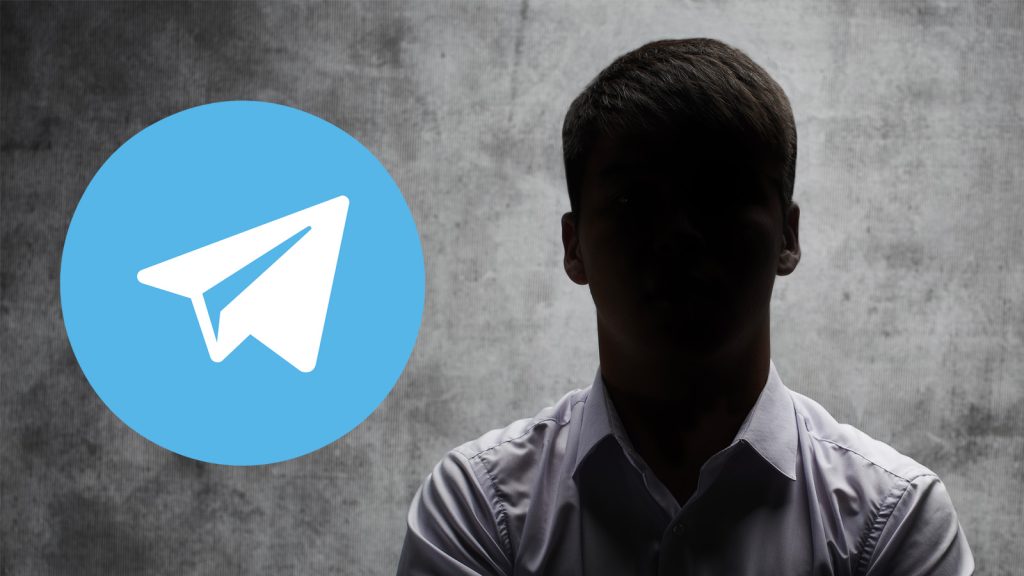Telegram电脑版是一个即时通讯应用,支持Windows、macOS和Linux系统。用户可以通过官方网站下载相应的安装程序。电脑版功能包括发送消息、文件分享、创建群组和频道等,界面简洁,操作直观,还支持跨平台同步通讯。

如何下载并安装Telegram电脑版
在Windows上安装Telegram
- 访问官方网站:打开浏览器,访问Telegram的官方网站(www.telegramgu.com)。点击网页上的“下载”部分,选择适用于Windows的版本。
- 下载安装文件:从Telegram网站下载适用于Windows的安装文件,文件通常是一个名为“tsetup.exe”的可执行文件。
- 安装应用:下载完成后,双击“tsetup.exe”文件启动安装过程。遵循安装向导的指示完成安装。安装完成后,你可以通过桌面快捷方式或开始菜单启动Telegram。
在macOS上安装Telegram
- 访问Mac App Store:打开你的Mac上的App Store应用程序。在搜索框中输入“Telegram”,查找Telegram应用。
- 下载应用:在搜索结果中找到Telegram,点击“获取”后再点击“安装”按钮。如果你之前已经下载过,可能会看到一个云形图标或“打开”按钮。
- 启动Telegram:安装完成后,在Launchpad中找到Telegram图标并点击打开,或者在你的“应用程序”文件夹中直接双击Telegram应用启动。
Telegram电脑版的初步配置
设置用户账户和隐私选项
- 登录账户:首次打开Telegram电脑版后,你需要通过输入手机号来登录。输入后,你将收到一个验证码,用这个验证码来验证你的手机并完成登录过程。
- 配置隐私设置:登录后,进入“设置”菜单,选择“隐私与安全”选项。在这里,你可以设置谁可以看到你的电话号码、最后上线时间,以及谁可以向你发起通话等。
- 管理会话:在“隐私与安全”设置中,还可以管理活跃的会话和设备。如果你之前在其他设备上登录过Telegram,可以在此查看并管理这些设备的会话,必要时进行登出操作。
自定义界面和通知设置
- 调整界面主题:Telegram允许用户根据个人喜好调整界面主题。在设置菜单中选择“聊天设置”,你可以更改聊天背景、字体大小和界面颜色。Telegram提供了多种预设主题,也支持创建自定义主题。
- 配置通知:为了更好地管理通知,进入“设置”并选择“通知和声音”。在这里,你可以为不同类型的消息设置是否接收通知,包括私人聊天、群组聊天和频道消息的声音和弹窗提醒。
- 设置语言和数据使用:如果需要,你还可以在设置中更改应用的语言。在“数据与存储”设置中,可以配置自动下载媒体文件的条件,如仅在连接Wi-Fi时自动下载图片和视频,以节省移动数据。

发送消息和管理对话
使用电脑版Telegram发送文本和文件
- 发送文本消息:在Telegram电脑版中,选择一个聊天,然后在底部的消息输入框中输入你的消息。可以使用快捷键
Enter发送消息,或者使用Shift + Enter来换行。 - 发送文件和媒体:点击聊天窗口下方的附件图标(纸夹形状),你可以选择发送图片、视频、文件或音频。Telegram支持发送大文件,最高可达2GB。
- 使用表情和贴纸:在消息输入框旁边,点击表情图标可以添加表情符号或贴纸。Telegram提供了丰富的贴纸库,并允许用户添加第三方贴纸包。
管理和搜索聊天历史
- 搜索聊天内容:在聊天界面顶部的搜索框中输入关键词,可以搜索聊天历史中的消息。你可以针对整个聊天历史或特定日期进行搜索。
- 清理聊天历史:在聊天窗口,点击右上角的三个点(更多选项),选择“清空聊天历史”来删除所有消息。你也可以选择删除单个消息,只需右键点击消息并选择“删除”。
- 管理聊天和会话:你可以通过右键点击聊天列表中的任何一个聊天并选择“归档”或“删除”来管理你的会话。归档的聊天会移至归档列表,而不会显示在主聊天列表中,帮助你保持界面的整洁。

创建和管理群组及频道
- 启动创建过程:在Telegram电脑版中,点击左下角的菜单按钮(三条横线),选择“新建群组”。这将启动一个向导帮助你创建新的群组。
- 选择群组成员:在创建群组的过程中,你可以从已有的联系人列表中选择要添加到群组的成员。输入成员的名字或直接从列表中选择,然后点击“下一步”继续。
- 设置群组名称和图片:接下来,你需要为群组设置一个名称,并可以选择一个图片作为群组的头像。设置完成后,点击“创建”完成群组的创建。
管理和优化Telegram频道
- 创建和配置频道:在Telegram电脑版中,点击左下角的菜单按钮,选择“新建频道”。输入频道名称和描述,并设置为公开频道或私有频道。公开频道可以由任何人搜索到,而私有频道仅通过邀请链接加入。
- 发布高质量内容:为了吸引和保持订阅者的兴趣,频道内容应具有高质量和相关性。定期发布更新,并确保内容对目标观众有价值。
- 利用机器人和自动化工具:使用Telegram机器人自动化常见的管理任务,如自动回复、内容发布和群组互动。你也可以设置机器人以监控频道活动,提供定制化的用户互动。

使用机器人和自动化工具
集成Telegram机器人到聊天中
- 选择合适的机器人:在Telegram中,可以通过搜索或从专门的机器人目录(如BotList)中选择适合你需求的机器人。机器人可以完成多种任务,如管理群组、提供信息服务或者作为游戏和娱乐。
- 添加机器人到聊天:找到需要的机器人后,点击机器人的名称,然后选择“开始”(Start)按钮来激活机器人。在私人聊天中,直接发送命令与机器人互动;在群组中,你可能需要先将机器人添加为成员。
- 配置机器人设置:许多机器人允许通过发送特定的命令来配置其设置。例如,你可以设置机器人过滤内容、定制回复或调整其行为模式,以满足聊天的具体需求。
使用机器人自动化常见任务
- 自动化消息发送:使用机器人定时发送消息,如每日新闻摘要、天气更新或自动提醒。这些机器人可以帮助你保持信息更新,同时减轻重复性工作的负担。
- 管理群组和频道:机器人可以用来帮助管理大型群组或频道,如自动管理新成员的加入、执行禁言或踢出成员等行政任务。它们还可以帮助过滤垃圾信息或不当内容,确保聊天环境的健康。
- 客户服务和交互:在商业应用中,机器人可以被配置为自动回复客户查询,提供产品信息或处理订单。这些机器人可以根据顾客的问题提供快速响应,提高客户满意度和效率。
Telegram电脑版怎么下载安装?
访问Telegram官网,选择适用于你的操作系统(Windows, macOS, Linux)的版本下载。下载完成后,双击安装文件,并按照提示完成安装步骤。
Telegram电脑版如何登录?
首次打开Telegram电脑版后,输入你的手机号码,并点击确认。随后你将通过手机接收到一个验证码,输入这个验证码即可登录。
Telegram电脑版支持哪些功能?
Telegram电脑版支持发送文本消息、图片、视频、文件,创建群组和频道,以及使用机器人等功能。它还支持跨平台同步,保证你在不同设备上的聊天数据始终一致。
上一篇:
Telegram 如何通过用户名加人?下一篇:
Telegram相当于中国的什么?